Jautājums
Problēma: kā atinstalēt Garmin Express?
Labdien, es meklēju pamācību par Garmin Express atinstalēšanu. Es domāju, kāds ir pareizais veids, kā to izdzēst, jo nevēlos atstāt savā sistēmā nevienu no tā failiem/komponentiem.
Atrisināta atbilde
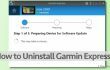
Garmin Express ir programmatūras pakotne, kas palīdz lietotājiem viegli pārvaldīt savas Garmin ierīces. Tā izstrādātājs Garmin koncentrējas uz novatorisku GPS tehnoloģiju piegādi dažādiem tirgiem, piemēram, jūras, aviācijas, fitnesa, āra atpūtai, mobilajām lietojumprogrammām un izsekošanas tirgum. Daudzi lietotāji uzskata, ka Garmin Express ir noderīgs, jo programmatūra ir pieejama gan Mac, gan Windows datoriem, un tā mērķis ir ļaut lietotājiem viegli pievienot Garmin ierīces, tās iestatīt un reģistrēties viņiem. Programmatūra tiek izmantota arī, lai instalētu ierīces atjauninājumus, augšupielādētu darbības un tā tālāk. Tomēr, ja jūs vairs neizmantojat savas Garmin ierīces vai ja jums vienkārši vairs nav nepieciešams Garmin Express, varat izmantot tālāk sniegtos norādījumus un
noņemiet Garmin Express no datora/Mac ātri.Kā atinstalēt Garmin Express operētājsistēmā Windows?
Lai atinstalētu šos failus, jums ir jāiegādājas licencēta versija Reimage Reimage atinstalējiet programmatūru.
- Atvērt Sākt izvēlne (poga atrodas datora ekrāna apakšējā kreisajā stūrī), pēc tam dodieties uz Programmas un līdzekļi. Šo paneli var atvērt arī šādi: nospiediet Windows taustiņš + R vēstuli, tajā pašā laikā, lai atvērtu Skrien dialoglodziņā, pēc tam ierakstiet vadības panelis un noklikšķiniet labi. Kad tiek atvērts vadības panelis, atrodiet Programmas un iespējas sadaļa (vai Programmu pievienošana/noņemšana) un atveriet to.
- Atrast Garmin Express nesen instalēto programmu sarakstā atlasiet to un noklikšķiniet uz Atinstalēt. Ievērojiet sniegtās vadlīnijas Garmin Express atinstalētājs un pēc tam, kad noklikšķināsit Atinstalēt, pagaidiet, līdz atinstalētājs izdzēš visus ar Garmin Express programmatūru saistītos failus.
- Kad atinstalētājs pabeidz savu darbu, aizveriet to. Tagad ir pienācis laiks veikt dažas izmaiņas Windows reģistrs. Lūdzu, ņemiet vērā, ka šī daļa ir ļoti svarīga, un jums ir jābūt ļoti uzmanīgiem, veicot konfigurācijas Windows reģistrā.
- Nospiediet Windows taustiņš + R lai atvērtu Skrien dialoglodziņš vēlreiz. Ieraksti regedit un nospiediet labi.
- Atrodiet un izdzēsiet šo mapi: HKEY_CURRENT_USER\software\Garmin\.
- Pēc tam noklikšķiniet uz Rediģēt > Atrastun ierakstiet Garmin Express.
- Ja meklēšanā tiek atrastas Garmin Express atliekas, dzēst viņiem.
- Restartēt jūsu datoru.
Kā atinstalēt Garmin Express operētājsistēmā Mac?
Lai atinstalētu šos failus, jums ir jāiegādājas licencēta versija Reimage Reimage atinstalējiet programmatūru.
- Pirmkārt, aizveriet Garmin Express, pirms mēģināt to noņemt no Mac. Ja lietotne ir atvērta, vienkārši noklikšķiniet uz Garmin Express nosaukumu Mac ekrāna augšējā labajā stūrī un izvēlieties Beidz.
- Atvērt Meklētājs, tad atrodi Lietojumprogrammas mape (norādīta Finder loga kreisajā pusē). Atver to.
Atrodiet Garmin Express ikonu un velciet to uz mapi Trash. - Klikšķiniet uz Aiziet izvēļņu joslā, pēc tam atlasiet Dodieties uz mapi. Ieraksti: ~/Bibliotēka un noklikšķiniet Aiziet.
- Atrast Preferences mapi un veiciet dubultklikšķi uz tās.
- Atrodiet visus failus, kas sākas ar com.garmin.renu un pārvietojiet tos uz miskasti.
- Ej atpakaļ, tad atrodi Lietojumprogrammu atbalsts mapi. Atver to. Atrast Garmin mape tur. Velciet Express mapi uz Atkritumi.
- Atgriezties divas reizes līdz esat atpakaļ iekšā Lietojumprogrammu atbalsts mapi vēlreiz. Atvērt Kešatmiņas mapi.
- Šeit atrodiet un velciet uz atkritni šos divus vienumus: com.garmin.renu.client, com.garmin.renu.service.
- Tukšs uz Atkritumi.
Tomēr, ja kāda iemesla dēļ nevarat atinstalējiet Garmin Express, vienmēr varat izmantot noteiktas programmas, kas var palīdzēt sekmīgi atinstalēt noteiktu programmatūru. Windows lietotājiem mēs iesakām Perfekts atinstalētājs programmatūru, savukārt Mac lietotājiem vajadzētu paļauties uz CleanMyMac vai MacKeeper programmas.
Atbrīvojieties no programmām tikai ar vienu klikšķi
Varat atinstalēt šo programmu, izmantojot detalizēto ceļvedi, ko jums ir iesnieguši ugetfix.com eksperti. Lai ietaupītu jūsu laiku, esam izvēlējušies arī rīkus, kas palīdzēs šo uzdevumu veikt automātiski. Ja steidzaties vai jūtat, ka neesat pietiekami pieredzējis, lai pats atinstalētu programmu, izmantojiet šos risinājumus:
Piedāvājums
dari to tagad!
Lejupielādētnoņemšanas programmatūraLaime
Garantija
dari to tagad!
Lejupielādētnoņemšanas programmatūraLaime
Garantija
Ja jums neizdevās atinstalēt programmu, izmantojot Reimage, informējiet mūsu atbalsta komandu par savām problēmām. Noteikti sniedziet pēc iespējas vairāk informācijas. Lūdzu, dariet mums zināmu visu informāciju, kas, jūsuprāt, mums būtu jāzina par jūsu problēmu.
Šajā patentētajā labošanas procesā tiek izmantota 25 miljonu komponentu datubāze, kas var aizstāt jebkuru bojātu vai trūkstošu failu lietotāja datorā.
Lai labotu bojātu sistēmu, jums ir jāiegādājas licencēta versija Reimage ļaunprātīgas programmatūras noņemšanas rīks.

Piekļūstiet ģeogrāfiski ierobežotam video saturam, izmantojot VPN
Privāta piekļuve internetam ir VPN, kas var novērst jūsu interneta pakalpojumu sniedzēju valdība, un trešās puses no jūsu tiešsaistes izsekošanas un ļauj jums palikt pilnīgi anonīmam. Programmatūra nodrošina īpašus serverus straumēšanai un straumēšanai, nodrošinot optimālu veiktspēju un nepalēninot darbību. Varat arī apiet ģeogrāfiskos ierobežojumus un skatīt tādus pakalpojumus kā Netflix, BBC, Disney+ un citus populārus straumēšanas pakalpojumus bez ierobežojumiem neatkarīgi no jūsu atrašanās vietas.
Nemaksājiet izspiedējvīrusu autoriem — izmantojiet alternatīvas datu atkopšanas iespējas
Ļaunprātīgas programmatūras uzbrukumi, jo īpaši izspiedējprogrammatūra, neapšaubāmi rada vislielāko apdraudējumu jūsu attēliem, videoklipiem, darba vai skolas failiem. Tā kā kibernoziedznieki datu bloķēšanai izmanto spēcīgu šifrēšanas algoritmu, to vairs nevar izmantot, kamēr nav samaksāta izpirkuma maksa bitkoinā. Tā vietā, lai maksātu hakeriem, vispirms jāmēģina izmantot alternatīvu atveseļošanās metodes, kas varētu palīdzēt atgūt vismaz daļu zaudēto datu. Pretējā gadījumā jūs varat arī zaudēt savu naudu kopā ar failiem. Viens no labākajiem rīkiem, kas varētu atjaunot vismaz dažus šifrētos failus - Data Recovery Pro.